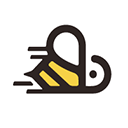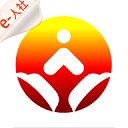win7无法打开msi文件-win7无法打开文件夹
2025-02-03 17:39:08作者:饭克斯
在使用Windows 7操作系统的过程中,用户们可能会遇到一些常见的问题。其中“无法打开MSI文件”和“无法打开文件夹”是两个比较棘手的问题。本文将详细探讨这两个问题的原因及解决方案。

首先关于“无法打开MSI文件”这个问题。MSI文件是Microsoft Installer的安装包文件,主要用于安装软件。用户在下载了一些软件时,可能会发现双击MSI文件后系统并没有反应,或者出现错误提示。这可能是由以下几个原因导致的:
1. 系统文件损坏:Windows系统的某些文件可能因为各种原因而损坏,这会影响MSI文件的执行。用户可以尝试运行系统文件检查工具(sfc /scannow)来修复这些损坏的系统文件。
2. 安装程序未注册:MSI文件依赖于Windows Installer,如果Windows Installer服务被禁用或未注册,用户将无法打开MSI文件。可以尝试通过“运行”命令输入“msiexec /unregister”和“msiexec /register”来重新注册Windows Installer服务。
3. 权限问题:用户的账户权限不足也可能导致无法打开MSI文件。可以尝试用管理员权限运行,右键点击MSI文件,选择“以管理员身份运行”。如果仍无效可以考虑使用其他账户登录系统。
4. 防病毒软件干扰:某些防病毒软件可能错误地识别MSI文件为潜在威胁,进而阻止其执行。在这种情况下,用户可以暂时禁用防病毒软件,然后再尝试打开MSI文件,如果成功打开,记得在安装完成后重新启用防病毒软件。
接下来我们再来讨论“无法打开文件夹”的问题。当用户尝试打开某个文件夹时,可能会遇到窗口无响应、提示权限不足,甚至是文件夹损坏等情况。造成这一问题的原因主要有:
1. 文件系统错误:文件夹所在的分区如果存在文件系统错误,会导致无法正常访问该文件夹。用户可以使用“检查磁盘”工具,右键点击对应分区,选择“属性”,然后点击“工具”,在“错误检查”部分选择“检查”来修复相关问题。
2. 权限设置不当:文件夹的访问权限设置可能会限制某些用户访问。右键点击文件夹,选择“属性”,然后在“安全”标签下查看当前用户的权限情况。如果用户没有足够的权限,可以考虑在管理员账户下进行调整。
3. 病毒感染:病毒感染可能导致文件夹无法打开,或表现出异常行为。如果用户怀疑文件夹被病毒感染,应该立即使用防病毒软件进行全面扫描,以确保系统安全。
4. Explorer进程错误:Windows资源管理器(Explorer.exe)出现问题也会导致无法正常打开文件夹。可以尝试重启资源管理器进程,按Ctrl + Shift + Esc打开任务管理器,找到“Windows资源管理器”,右键点击选择“重新启动”。
以上是关于Windows 7系统中“无法打开MSI文件”和“无法打开文件夹”这两个问题的分析及解决方案。通常情况下通过上述方法,用户能够有效解决这些问题,恢复系统正常使用。如果问题仍然存在,建议用户备份重要数据,考虑重装系统或寻求专业技术支持。希望本文能为广大Windows 7用户提供帮助,使他们在使用系统时更加顺畅。
相关攻略
- word复制的字体有颜色并且无法改变怎么办
- Win732位系统最低内存要求与最大支持内存介绍
- WPS表格中数字转换为文本错误的解决方案及处理方法
- windows7激活工具-Windows7激活工具还要给钱
- win10重装后有两个系统-win10重装后有两个系统怎么办
- win10如何清理注册表-win10清理注册表代码
- windows10测试模式-windows10测试模式退不了
- win11安装修改注册表-win11注册表无法修改
- win7文件夹选项打不开-win7文件夹打不开如何修复
- window10文件夹加密是灰色的
- win10重装后有两个系统-win10重装后有两个系统卷
- win10系统自带重装方法-win10自带重装系统怎么弄
- winform和wpf性能对比
- win10安装时打开命令提示符
- win10打开用户管理命令-windows10打开用户管理
- wpf与winform的区别